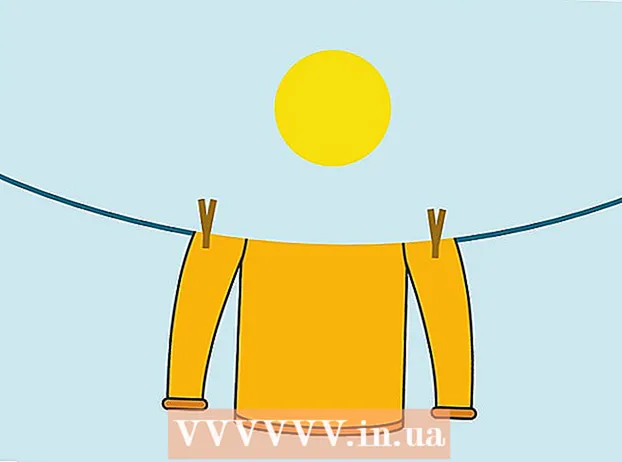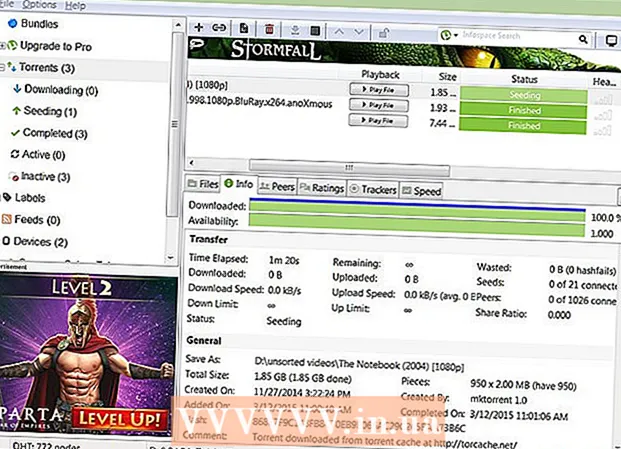Szerző:
John Pratt
A Teremtés Dátuma:
10 Február 2021
Frissítés Dátuma:
1 Július 2024
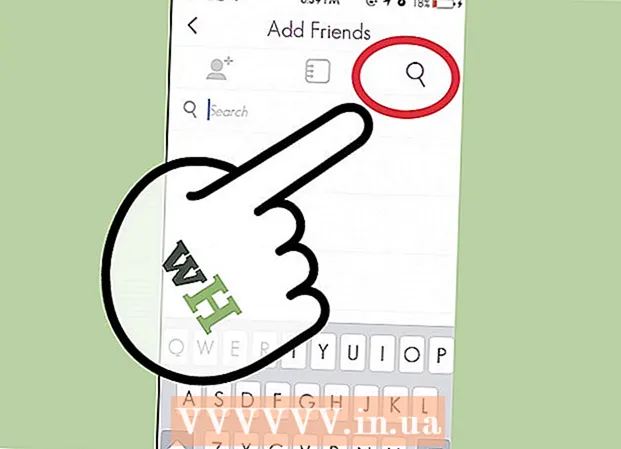
Tartalom
Bár a Snapchat nem teszi lehetővé a felhasználónevének megváltoztatását, megváltoztathatja a képernyő nevét, vagy azt a nevet, amely csak a Snapchat-fiókjában látható. Az új felhasználónév megszerzésének egyetlen módja egy új fiók létrehozása. Ez bosszantó lehet a felhasználók számára, de a Snapchat bevezette ezt a biztonsági intézkedést a zaklatás megakadályozása érdekében.
Lépni
2/2 rész: A képernyőnév módosítása
 Nyissa meg a "Barátaim" oldalt. Ide jöjjön, ha balra csúsztat a kamera képernyőjén.
Nyissa meg a "Barátaim" oldalt. Ide jöjjön, ha balra csúsztat a kamera képernyőjén. - Megváltoztathatja képernyőnevét úgy, hogy a Snapchat alkalmazásban látható név megváltozott. De ezzel megváltozol nem a felhasználóneved, így mások nem fogják látni a változásokat.
 Koppintson a felhasználó neve mellett található fogaskerék ikonra. Most megnyílik egy ablak, ahol megadhatja új nevét.
Koppintson a felhasználó neve mellett található fogaskerék ikonra. Most megnyílik egy ablak, ahol megadhatja új nevét.  Írja be a használni kívánt nevet. A név megint csak a telefonján változik. Az összes többi felhasználó továbbra is látni fogja a régi felhasználónevét.
Írja be a használni kívánt nevet. A név megint csak a telefonján változik. Az összes többi felhasználó továbbra is látni fogja a régi felhasználónevét.
2/2 rész: Törölje a meglévő Snapchat-fiókját
 Új fiók létrehozásához törölje a fiókját. Ez nem lehetséges hogy megváltoztassa a Snapchat felhasználónevét. Az új név megszerzésének egyetlen módja a fiók törlése és egy új létrehozása.
Új fiók létrehozásához törölje a fiókját. Ez nem lehetséges hogy megváltoztassa a Snapchat felhasználónevét. Az új név megszerzésének egyetlen módja a fiók törlése és egy új létrehozása.  Írja le fontos Snapchat-kapcsolatait. Ha új felhasználónevet hoz létre, akkor a semmiből kell kezdenie. Ha a Snapchat-barátok listáján vannak olyan emberek, akiknek nincs telefonja, jegyezze fel ezeket a barátokat, hogy később könnyedén hozzáadhassa őket.
Írja le fontos Snapchat-kapcsolatait. Ha új felhasználónevet hoz létre, akkor a semmiből kell kezdenie. Ha a Snapchat-barátok listáján vannak olyan emberek, akiknek nincs telefonja, jegyezze fel ezeket a barátokat, hogy később könnyedén hozzáadhassa őket.  Számítógépén lépjen a "Snapchat fiók törlése" oldalra. A Snapchat-fiókokat csak a számítógép böngészőjén keresztül lehet törölni. A tényleges fióktörlési oldal rejtve van, de elérheti azt a Snapchat kezdőlapján, és kattintson a Főmenü → Az alapok megtanulása → Fiókbeállítások → Fiók törlése lehetőségre.
Számítógépén lépjen a "Snapchat fiók törlése" oldalra. A Snapchat-fiókokat csak a számítógép böngészőjén keresztül lehet törölni. A tényleges fióktörlési oldal rejtve van, de elérheti azt a Snapchat kezdőlapján, és kattintson a Főmenü → Az alapok megtanulása → Fiókbeállítások → Fiók törlése lehetőségre. - Ezt a linket átmásolhatja a címsávba is: https://support.snapchat.com/delete-account
 Jelentkezzen be fiókjával. Írja be meglévő fiókjának adatait, majd kattintson a "Bejelentkezés" gombra.
Jelentkezzen be fiókjával. Írja be meglévő fiókjának adatait, majd kattintson a "Bejelentkezés" gombra.  Törölje a fiókját. Két mezőt fog látni a felhasználónevéhez és jelszavához. A felhasználóneved automatikusan megjelenik. Írja be jelszavát a megfelelő mezőbe, majd kattintson a "Fiókom törlése" gombra.
Törölje a fiókját. Két mezőt fog látni a felhasználónevéhez és jelszavához. A felhasználóneved automatikusan megjelenik. Írja be jelszavát a megfelelő mezőbe, majd kattintson a "Fiókom törlése" gombra. - Megerősítő üzenetet fog kapni: „A fiók sikeresen törölve”.
 Ellenőrizze, hogy fiókját valóban törölték-e. Próbálja meg bejelentkezni a Snapchat-ba az újonnan törölt felhasználónevével, hogy ellenőrizze, hogy fiókját törölte-e.
Ellenőrizze, hogy fiókját valóban törölték-e. Próbálja meg bejelentkezni a Snapchat-ba az újonnan törölt felhasználónevével, hogy ellenőrizze, hogy fiókját törölte-e.  Koppintson a "Regisztráció" gombra.
Koppintson a "Regisztráció" gombra. Adja meg általános adatait. A Snapchat megkéri Öntől az e-mail címét, a kívánt jelszót és a születési dátumot.
Adja meg általános adatait. A Snapchat megkéri Öntől az e-mail címét, a kívánt jelszót és a születési dátumot.  Válasszon új felhasználónevet. Írja be az új nevet, és koppintson a "Tovább" gombra.
Válasszon új felhasználónevet. Írja be az új nevet, és koppintson a "Tovább" gombra.  Adja meg a tartózkodási helyére vonatkozó információkat. A Snapchat megkérdezi, hol laksz, és mi a telefonszámod. Írja be, és koppintson az "Ellenőrzés" gombra.
Adja meg a tartózkodási helyére vonatkozó információkat. A Snapchat megkérdezi, hol laksz, és mi a telefonszámod. Írja be, és koppintson az "Ellenőrzés" gombra.  Erősítse meg új fiókját. Néhány perc múlva, miután elküldte adatait, SMS-ben megkapja a visszaigazoló kódot. Írja be ezt a kódot a megfelelő mezőbe.
Erősítse meg új fiókját. Néhány perc múlva, miután elküldte adatait, SMS-ben megkapja a visszaigazoló kódot. Írja be ezt a kódot a megfelelő mezőbe.  Állítsa vissza a régi névjegyeket. Miután megerősítette fiókját, megjelenik a "Barátok keresése" képernyő. A Snapchat megkeresi a telefonon a névjegyeket, és megmutatja a többi Snapchat felhasználó listáját.
Állítsa vissza a régi névjegyeket. Miután megerősítette fiókját, megjelenik a "Barátok keresése" képernyő. A Snapchat megkeresi a telefonon a névjegyeket, és megmutatja a többi Snapchat felhasználó listáját. - Használhatja a Barátok keresése képernyőn található keresési funkciót az előre leírt felhasználónevek keresésére is. Tudassa veletek, hogy megváltoztatta a felhasználónevét.